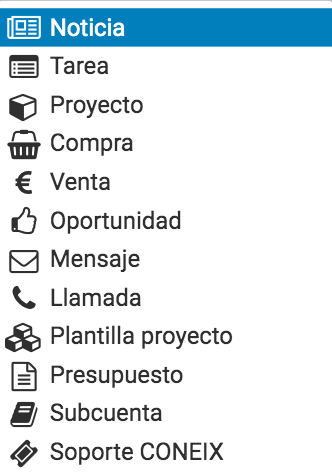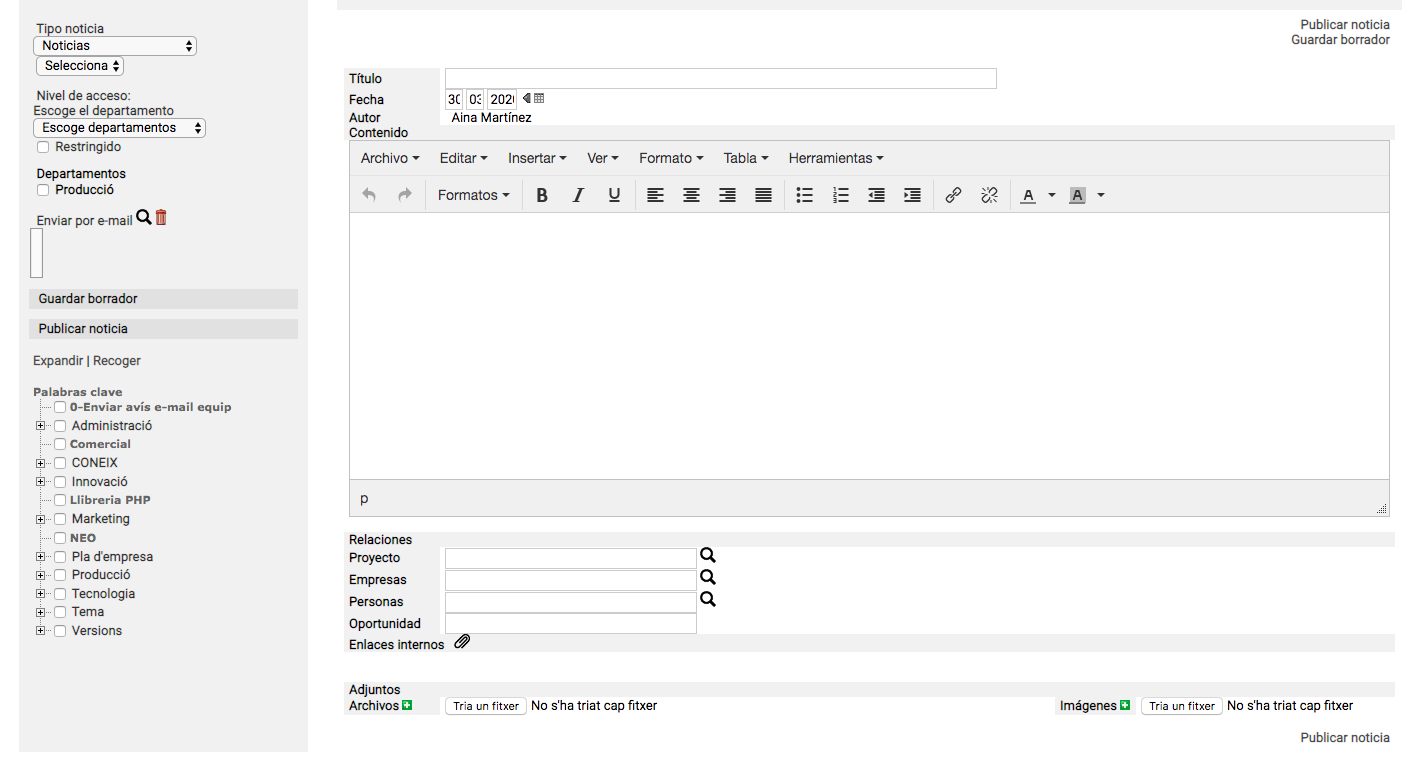¿Cómo publicar una noticia?
Las noticias son la herramienta de comunicación y registro central de CONEIX.
Permiten registrar los sucesos significativos de la empresa, registrar las visitas de clientes, las actas de reuniones, el día a día del proyecto, etc...
La posibilidad de relacionarlas con otras noticias, tareas, documentos y la capacidad de relacionarlas con proyectos, empresas, y personas nos permiten maximizar su utilidad. Si las relacionamos con la lista de palabras clave de nuestra empresa (taxonomías) podremos acceder de manera rápida a la experiencia y al histórico de nuestra organización.
Nos permite publicar cualquier noticia o suceso que ocurra en nuestra empresa, y además nos permite clasificarla (al hacer clic en el icono se abrirá una nueva ventana del navegador que nos mostrará la pantalla de registro de la noticia).
En la parte izquierda de la pantalla podremos llevar a cabo las siguientes acciones:
Tipo noticia: Este desplegable permite clasificar la noticia según un tipo concreto (el contenido del desplegable inferior cambia según el tipo escogido y nos muestra los subtipos correspondientes). Por ejemplo en las noticias generales tenemos el subtipo reunión o progreso, o en las comerciales un pedido o oferta. Un tipo de noticia importante es Noticias incidencias el cual crea la noticia y a la vez genera una incidencia relacionada con la noticia. En Portada, CONEIX separa las noticias según el tipo al que correspondan.
Guardar borrador: Permite guardar el borrador de la noticia.
Publicar noticia: Publicará la noticia.
Nivel de acceso: Permite editar que departamentos verán la noticia así como restringir la noticia a un departamento concreto.
Enviar por e-mail: Permite enviar la notícia al correo electrónico de una persona en concreto.
Taxonomía: permite clasificar a que parte de la empresa pertenece la noticia mediante el uso de palabras clave (los botones Expandir y Recoger muestran y esconden dichas palabras clave).
En la parte derecha de la pantalla podremos escribir la noticia con los siguientes datos:
Título: Define un título para la noticia.
Fecha: Fecha de publicación de la noticia (al hacer clic en el icono del calendario aparecerá una nueva ventana con un calendario que nos permitirá escoger una fecha).
Proyecto: Tenemos la opción de clasificar la noticia por proyecto, la noticia saldrá en Portada en "noticias por proyectos", y también en la pestaña Día a día del seguimiento del proyecto.
Autor: Aparece el nombre de la persona que esta publicando la noticia (se corresponde con el usuario activo).
Contenido: Permite escribir el texto de la noticia mediante la interfaz de procesador de textos.
Relaciones: Permite relacionar la noticia con un Proyecto, Empresas, Personas y Oportunidad (se pueden buscar dichas relaciones mediante el botón ![]() ).
).
Enlaces internos: Permite adjuntar Directorios, Documentos, Tareas y Noticias a la noticia (aparecerá una nueva ventana emergente donde podremos escoger opciones ya existentes).
Archivos: permite adjuntar archivos.
Imágenes: permite adjuntar imágenes.
Una vez publicamos la noticia aparecerá una nueva ventana la cual nos permite asociar una tarea a la noticia.
Una vez publicada la noticia, le podremos añadir mas tareas si lo precisa.